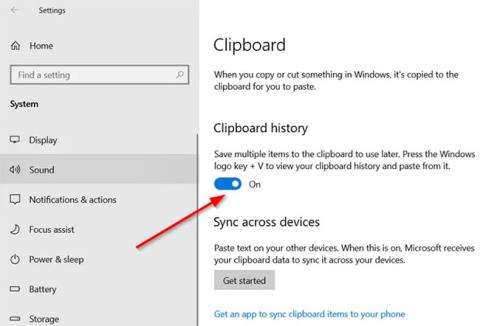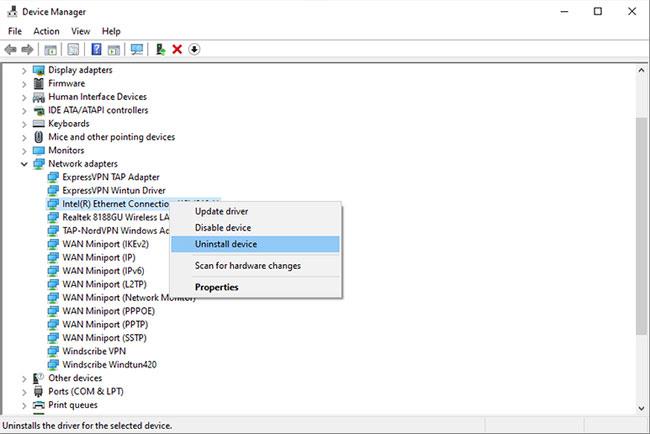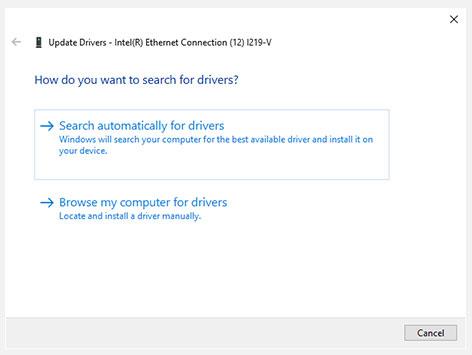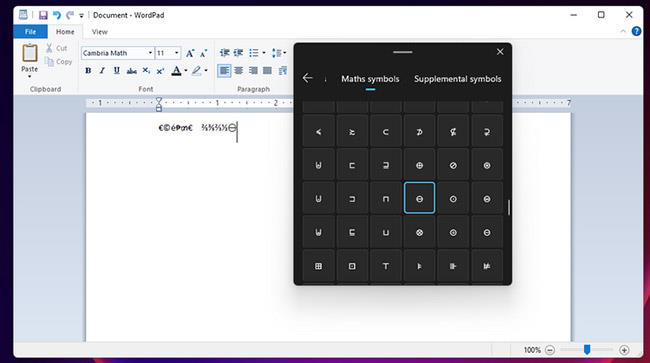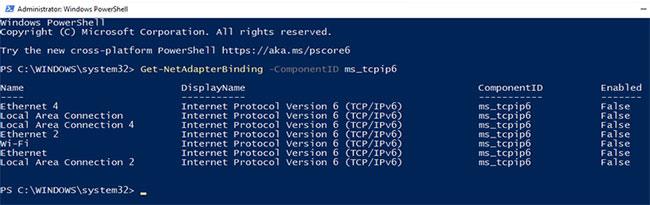Наиболее распространенными причинами «Произошла непредвиденная ошибка» при открытии настроек Ethernet являются обновления Windows или изменения конфигурации сетевого адаптера . Обновления Windows могут вызвать некоторые проблемы с сетевыми драйверами, препятствуя подключению системы к Интернету . Однако, если проблема связана с тем, что вы изменили конфигурацию сетевого адаптера, сбросить ее довольно легко.
Как исправить проблему «Произошла непредвиденная ошибка» в Windows
Какой бы ни была причина, одно из следующих исправлений позволит вам снова подключиться к сети, а также восстановить доступ к свойствам Ethernet и прекратить появление ошибки «Произошла непредвиденная ошибка».
1. Переустановите драйвер Ethernet.
Если конфигурация драйвера была изменена, вы можете просто удалить и переустановить драйвер, чтобы вернуть все к настройкам по умолчанию. Вероятно, это устранит ошибку «Произошла непредвиденная ошибка».
Нажмите Win + R и введите devmgmt.msc , чтобы запустить диспетчер устройств . Разверните список Сетевые адаптеры и найдите свой адаптер Ethernet. В большинстве случаев в названии будет присутствовать слово Ethernet . Щелкните правой кнопкой мыши драйвер и выберите «Удалить устройство».
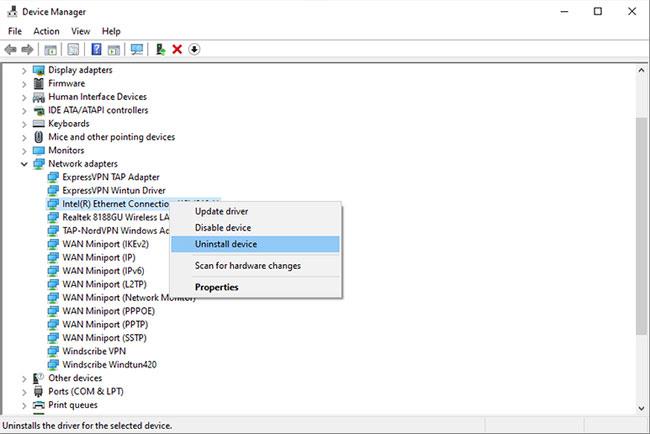
Переустановите драйвер Ethernet
Выберите «Удалить установку», когда будет предложено подтверждение.
Когда ваше устройство исчезнет из списка, нажмите «Действие» на верхней ленте и выберите «Сканировать на наличие изменений оборудования ». Windows перезагрузит устройство при сканировании. Вы также можете перезагрузить компьютер, и драйвер автоматически переустановится.
Снова откройте окно «Сетевые подключения» и посмотрите, можете ли вы теперь получить доступ к свойствам адаптера Ethernet. Если вы не можете этого сделать, но окно диспетчера устройств открыто, не закрывайте его.
2. Обновите драйвер Ethernet.
В окне диспетчера устройств попробуйте обновить драйвер. Даже если у вас нет проблем, вам все равно следует обновить драйвер. Если у драйвера есть проблемы совместимости с Windows, обновление может решить эту проблему.
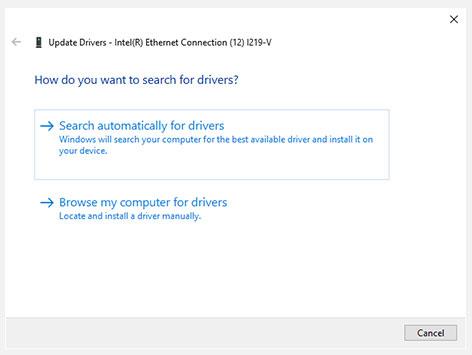
Обновите драйверы Ethernet
Щелкните правой кнопкой мыши адаптер Ethernet и выберите «Обновить драйвер» . Мастер обновления спросит, хотите ли вы, чтобы Windows автоматически выполняла поиск драйверов или искала файлы драйверов на вашем компьютере.
Когда вы закончите, перезагрузите компьютер, чтобы проверить, исчезла ли ошибка «Произошла непредвиденная ошибка».
3. Используйте встроенный инструмент устранения неполадок.
В Windows есть группа средств устранения неполадок, которые помогут вам решить множество проблем одним щелчком мыши. Если предыдущие методы не работают, пришло время обратиться к одному из этих средств устранения неполадок, чтобы узнать, смогут ли они вам помочь.
Нажмите Win+I , чтобы запустить приложение «Настройки» . Перейдите в «Обновление и безопасность» > «Устранение неполадок» . Выберите «Дополнительные средства устранения неполадок» на правой панели, и вы попадете в список средств устранения неполадок. Найдите средство устранения неполадок сетевого адаптера , щелкните его и выберите «Запустить средство устранения неполадок» .
После запуска средства устранения неполадок вам нужно будет выбрать адаптер, с помощью которого вы хотите решить проблему.
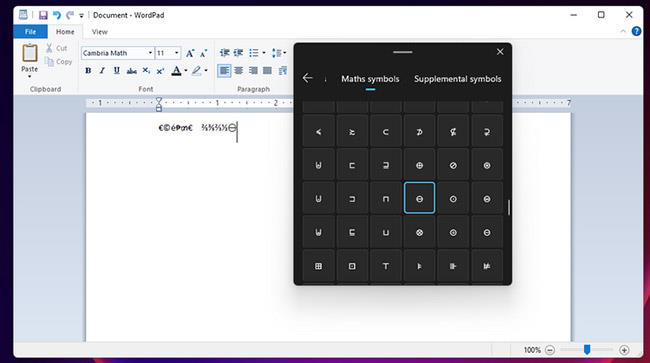
Используйте встроенный инструмент устранения неполадок
Нажмите «Далее» , как только вы выбрали адаптер, и позвольте средству устранения неполадок обнаружить проблему. Если проблема обнаружена, программа попытается устранить ее автоматически. Если этот встроенный инструмент не может быть исправлен автоматически, вы, по крайней мере, выясните, в чем проблема.
Если это не сработает, перейдите к следующему варианту.
4. Отключите IPv6.
Обычный способ отключения IPv6 здесь может быть недоступен, поскольку вы не можете получить доступ к свойствам сетевого адаптера. К счастью, у Windows есть альтернатива, которую вы можете использовать для управления настройкой различных компонентов системы.
PowerShell позволяет настраивать сетевые адаптеры с помощью командлетов. Вы можете использовать PowerShell для отключения IPv6 для определенного сетевого адаптера, не открывая свойства этого сетевого адаптера.
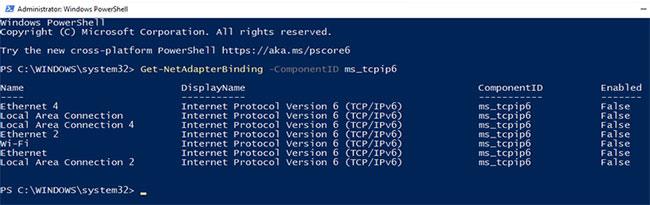
Отключите IPv6 с помощью Powershell
Для этого следуйте методу 3 из статьи: Отключите IPv6, чтобы устранить проблемы с подключением к Интернету на компьютерах с Windows .
Управлять сетью без доступа к свойствам сетевого адаптера сложно. Надеемся, одно из этих исправлений оказалось для вас полезным, и теперь вы можете как обычно перенастроить свойства адаптера.
Если вы пытаетесь получить доступ к свойствам сети Ethernet из-за проблем с вашей домашней сетью, есть другие способы исправить плохую сеть и восстановить подключение к Интернету .
Желаю успехов в устранении неполадок!